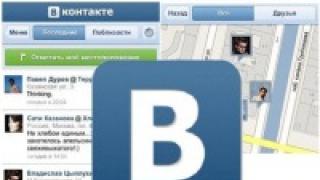iPhoto este o aplicație pentru iPhone și iPad concepută pentru a combina toate operațiunile posibile cu fotografii. Doriți să editați o imagine pe care tocmai ați făcut-o? Sau găsiți rapid o poză pe Internet? Sau poate este nevoie să organizați toate fotografiile de pe dispozitiv trăgându-le în folderele corespunzătoare?
Pentru a face toate acestea cât mai rapid și convenabil posibil, este logic să descărcați iPhoto pe iPhone sau iPad. Cu această aplicație veți economisi mult timp - deschideți o fotografie și obțineți imediat acces la toate funcțiile de mai sus. În plus, dezvoltatorii au oferit multe filtre și efecte, publicând pe Facebook și Twitter, livrare rapida prin poștă și AirDrop, precum și salvarea în iCloud. Într-un cuvânt, celor cărora le place să „facă poze” și „să facă poze” pentru a se arăta frumos prietenilor lor, le recomandăm insistent să descarce iPhoto.
Posibilitati:
- prelucrare amănunțită (retușare, luminozitate, contrast, îndepărtarea ochilor roșii, alunițelor și cosurilor);
- editarea segmentelor selectate;
- îmbunătățirea automată a imaginii;
- filtre și efecte;
- reviste web și prezentări de diapozitive;
- caută imagini pe internet;
- etichetare;
- sortarea după dată, titlu, etichete;
- Suport Multi-Touch;
- publicare pe rețelele de socializare;
- trimitere prin poștă și către servicii cloud;
- interfață multilingvă.
Principiul de funcționare:
Odată lansată, aplicația va actualiza întreaga fototecă și le va organiza în timp. Mai întâi va trebui să descoperi interfața. Și dacă secțiunile sunt desemnate mai mult sau mai puțin clar - bibliotecile sunt sub formă de rafturi de sticlă, albumele sunt ca cărțile, iar instrumentele sunt reprezentate de pensule, atunci te poți confunda în detaliile mai fine ale meniului. Deci, de exemplu, tunderea și îndreptarea arată ca un disc rotativ. Cu toate acestea, o serie de funcții sunt încorporate în gesturi. Deci, aceeași tăiere poate fi reprodusă prin pinch & pan.
Pro:
- instrumente profesionale de editare (comparabile cu iPhoto pentru Mac);
- unele funcții sunt fixate în gesturi (acest lucru accelerează munca);
- import și export convenabil de imagini;
- descărcarea iPhoto va fi de interes pentru bloggeri și liderii Instagram.
Contra:
- nu poți scrie pe fotografii;
- nu funcționează pe sistemul de operare sub iOS 7.0;
- nu cea mai intuitivă interfață.
Această aplicație este foarte puternică, cu o funcționalitate foarte impresionantă. Este foarte posibil să nu aveți nevoie deloc de unele instrumente. Deși, după cum se spune, „pentru orice eventualitate”, nu doare. La urma urmei, să faci poze pe un iPhone este, desigur, un lucru sacru, dar atunci trebuie să faci ceva cu pozele.
Analogii:
Snapseed - vă permite să utilizați reglarea automată și editarea selectivă;
- un analog al popularului editor foto pentru dispozitive mobile.
Puteți descărca IPhoto pentru Windows 10 în același mod ca și pentru Mac OS. Chiar dacă asta cerere oficială de la Apple, care este preinstalat pe dispozitivele lor, programul există și pentru computerele care rulează Windows 10. Utilitarul este mic, dar foarte puternic. Vă permite să procesați fotografii. Sarcina principală acest program – gestionați setările de imprimare. Acest utilitar merită descărcat nu numai pentru cei care sunt interesați din punct de vedere profesional de imprimare, ci și pentru cei care nu sunt mulțumiți de capabilitățile standard de imprimare pe Windows 10.
Un instrument pentru procesarea și imprimarea fotografiilor pe Windows 10
Aplicația este una dintre puținele ori în care consola I nu este doar o încercare de a arăta ca o aplicație Apple. Acest program a fost de fapt dezvoltat de Apple și este oficial. Mai mult, iPhone este un utilitar preinstalat pentru computerele care rulează MAC OS. De atunci, proprietarii de Windows 10 vor trebui să descarce versiunea adaptată versiunea oficială putin diferit. Aplicația este gratuită, deși pentru smartphone-uri acoperă pe bază de plată. Versiune cu plată costă 4,99 USD, dar puteți descărca versiunea desktop gratuit. Datorită acestei aplicații, veți putea:- Import fotografii;
- Editează fotografii;
- Configurați imprimarea fotografiilor;

Dacă doriți să configurați rapid și ușor imprimarea, atunci este puțin probabil să aveți nevoie capabilități de bază Windows 10. Sistemul poate oferi opțiuni pentru personalizarea tipăririi, dar aceste opțiuni în mod clar nu sunt suficiente pentru a personaliza complet imprimarea. iPhone va corecta toate omisiunile sistemului de operare și vă va permite să personalizați imprimarea în cel mai mic detaliu. În plus, vă puteți edita fotografiile înainte de a le imprima. Dar nu ar trebui să te bazezi pe produs ca editor foto. Există mai puternice și cei mai buni editori fotografie pentru Windows 10. De exemplu, puteți descărca
iPhoto a fost un instrument foto de bază pe Mac de 13 ani. Cu toate acestea, în ultimii câțiva ani, el a fost criticat activ pentru întârzierea semnificativă a dezvoltării în comparație cu sistem de operare, din care face parte. Prea lent cu interfață învechităși lipsa de funcționalitate, de-a lungul timpului iPhoto a devenit ca copilul neiubit al Apple. Mulți proprietari Calculatoare Mac Am evitat cu sârguință nevoia de a lansa din nou acest dinozaur, dar odată cu lansarea OS X Yosemite, a existat un motiv excelent pentru a trimite aplicația foto pentru o revizie majoră.
Anunțată la WWDC 14, aplicația Foto ar trebui să se lanseze la începutul lui 2015 și Compania Appleși-a ținut promisiunea. În prima versiune a OS X Yosemite OS X 10.10.3 pentru dezvoltatori, pictograma iPhoto a dispărut, iar în locul ei a apărut un cerc colorat minimalist cu legenda „Fotografie”. Multe publicații de renume au încercat deja noul produs și au fost foarte mulțumite de modificări, așa că la iGuides am decis să pregătim propria noastră recenzie a aplicației și să vorbim despre caracteristicile, avantajele și dezavantajele acesteia.

În primul rând, merită să ne amintim fundalul aspectului aplicației Fotografii. Apple a decis să-l folosească pentru a ucide două păsări dintr-o singură lovitură: iPhoto învechit și Aperture profesional. În loc de dezvoltare paralelă a două produse pentru diferite public-țintă s-a hotărât să se concentreze cât mai mult pe un singur lucru aplicare universală. Privind puțin în viitor, aș dori să spun că totul a ieșit grozav cu aplicația „acasă”, produsul profesional a fost ucis irevocabil. Adobe, cu Lightroom-ul său, a început foarte corect să atragă foști utilizatori Aperture, deoarece nu există alte opțiuni pentru acesta din urmă. Nu poți trece cu iMovie și Final Cut, sau GarageBand și Logic Pro, lăsând simplitatea primelor produse și capacitățile profesionale nelimitate ale celui de-al doilea.
Aplicația Fotografii pentru Mac. Noțiuni de bază

Fotografii pentru Mac momentul prezent Disponibil numai ca parte a testării actualizării sistemului de operare OS X 10.10.3. Imediat după lansare, vi se solicită să sincronizați biblioteca iPhoto sau Aperture și să începeți. Importarea fotografiilor este rapidă, dar viteza depinde de numărul de fotografii stocate pe computer.

În prezent, iPhoto rămâne în dosarul Aplicații, dar odată ce începeți să utilizați Fotografii, veți vedea un avertisment la pornire că biblioteca dvs. a fost deja mutată. Cel mai probabil, după lansarea actualizării generale Yosemite, aplicația iPhoto va dispărea din sistemul de operare.

Primul lucru care atrage atenția este interfața modernă, care amintește de versiunea mobilă și de viteza aplicației Photo. Chiar și pe un relativ proaspăt MacBook Pro 13 mijlocul anului 2013 Nu eram dornic să folosesc din nou iPhoto, dar acum aplicația Photo riscă să devină principalul instrument de stocare și organizare a unei biblioteci de imagini pe un computer. Chiar și cu zeci de mii de fotografii, performanța noii aplicații rămâne foarte ridicată.
Aplicația Fotografii pentru Mac. Interfață

După cum am spus deja, aspect Photos pentru Mac este foarte asemănătoare cu versiunea mobilă a aplicației. Desigur, a fost creat ținând cont de caracteristicile interfețelor desktop, dar asemănările sunt încă evidente. Există patru file principale: Fotografii, General, Albume și Proiecte.

Prima filă conține toate imaginile care se află în bibliotecă. Prin analogie cu versiunea mobilă, puteți schimba scara de afișare, până la miniaturi mici, când sute și chiar mii de imagini apar pe ecran în același timp. Secțiunea „General” conține albume pe care utilizatorul a decis să le partajeze altor persoane. Dacă activați opțiunea corespunzătoare, fotografiile și videoclipurile adăugate de alți participanți, precum și comentariile, vor fi colectate acolo.

A treia filă este Albume. Conține atât foldere create automat, cât și personalizate. De exemplu, Albumele conțin fotografiile tale preferate, fluxul de fotografii și recunoașterea feței. Secțiunea finală a aplicației Foto Proiecte este rezervată pentru crearea și tipărirea albumelor cu imagini. În Rusia, această funcție încă nu funcționează.
Aplicația Fotografii pentru Mac. iCloud Sync

Datorită serviciu cloud iCloud Drive,Fotografia este strâns legată de dispozitive mobile. În prezent, există două file în setările aplicației: principal și iCloud. Al doilea vă permite să activați funcția " Biblioteca foto iCloud» pentru încărcarea și stocarea automată a imaginilor în cloud, precum și sincronizarea între toate dispozitivele dintr-un singur cont Înregistrările Apple ID. Cu alte cuvinte, odată ce faci o fotografie pe iPhone, aceasta va apărea imediat pe iPad și Mac. Același lucru este valabil și în alte combinații - oriunde apare o nouă imagine, aceasta va fi adăugată automat la alte dispozitive.

Utilizatorii pot alege să stocheze fotografii și videoclipuri originale pe computerul lor și să le acceseze offline sau să folosească spațiu de stocare optimizat. Al doilea va fi util pentru proprietarii de computere cu dispozitive de stocare de capacitate mică, deoarece vă permit să stocați fotografii și videoclipuri în cloud cu rezoluția lor originală și să le descărcați pe computer numai dacă există o cantitate suficientă. spatiu liber. În plus, în setări iCloud poți activa opțiunea „Fluxul meu de fotografii”, unde sunt stocate doar fotografiile recente, dar nu consumă spațiu în iCloud Drive și există și „ Partajarea la Fotografii în iCloud” pentru a partaja anumite albume cu alți utilizatori.
Aplicația Fotografii pentru Mac. Editarea fotografiilor

Pe lângă organizarea bibliotecii media, aplicația Fotografii are instrumente pentru editarea fotografiilor. În modul de procesare, întuneric este pornit automat. schema de culori design, ca și cum ar sublinia tranziția de la stocarea și organizarea unei biblioteci media la capabilități de aplicație mai interesante și serioase. Există șase instrumente și categorii principale: Îmbunătățire, Rotire, Decupare, Filtre, Corecție și Retușare.

Cele mai inutile instrumente, după părerea mea, sunt Îmbunătățirea și Retușarea. Primul în modul automatîncearcă să facă o fotografie mai eficientă prin modificarea setărilor de luminozitate, contrast, saturație și balans de alb. În practică, rezultatul este aproape invizibil și este mult inferior îmbunătățirii automate a imaginilor populare. editori grafici, de exemplu, Pixelmator. Nici retuşurile nu m-au impresionat. Funcționarea sa este similară cu cea a unui instrument Instrument de reparareîn alte aplicații de imagistică și ar trebui eliminate obiecte suplimentareŞi defecte minoreîn fotografie, analizând pixelii vecini. În practică, rezultatul lasă mult de dorit, deoarece sursa pixelilor „terapeutici” nu este întotdeauna determinată corect, dar dacă acest lucru poate fi rezolvat selectie manuala, atunci problema cu neclaritatea frecventă a zonei retușate este mai greu de depășit.

Instrumentele Rotire, Decupare și Filtre ar trebui să fie deja familiare utilizatorilor aplicație mobilă Fotografie. Primul vă permite să rotiți imaginile în jurul axei sale, al doilea este responsabil pentru decuparea arbitrară, selectarea proporțiilor populare, precum și decuparea automată în conformitate cu regula treimii. În plus, în modul „Crop”, puteți îndrepta un orizont plin. De asemenea, filtrele nu sunt diferite de cele mobile; este puțin probabil ca un set de opt piese să fie suficient pentru majoritatea utilizatorilor.

De cel mai mare interes este setul de instrumente sub denumirea generală „Corectare”. De în general Acestea sunt setări care vor fi utile începătorilor avansați și pasionaților interesați de fotografia cu mai mult de un singur buton. Teoretic, ar trebui să insufle dragoste în corecția culorilor și alte manipulări cu imagini, pentru a transfera în cele din urmă utilizatorii la mai multe aplicatii serioase(citire, Adobe Lightroom). Opțiuni disponibile puteți adăuga și elimina în funcție de preferințe și sunt împărțite în trei categorii: Basic, More și Advanced. Numele nu este foarte informativ, dar în prima versiune publică a aplicației Photo apar din când în când defecte de localizare, care probabil vor fi corectate pentru lansare. Unele elemente de meniu pot fi, de asemenea, redenumite.

Deci, în modul de corecție, sunt disponibile ajustări de culoare, inclusiv expunerea, saturația, claritatea, reducerea zgomotului, balansul de alb, nivelurile, desaturarea și vizualizarea histogramei. Acest set va fi suficient pentru majoritatea utilizatorilor uz casnicși prelucrarea selectivă cele mai bune fotografii. Este convenabil să îl puteți pune doar pe bara de instrumente instrumentele necesare, simplificând astfel interfața aplicației. Există o versiune care în viitor pot apărea plug-in-uri în aplicația Fotografii pentru a extinde funcționalitatea și a adăuga capacități profesionale de procesare a fotografiilor, dar există îndoieli serioase că Apple va permite dezvoltatori terți invadați produsul dvs. schimbându-i funcțiile.
Am menționat deja caracteristicile software produs de echipa Cupertino, este timpul să vă spun mai detaliat. Pe viitor am de gând să fac revizuire completă toată lumea programe de personal furnizat „la pachet” cu OS X. Așa că, urmăriți publicațiile, sper că materialul meu vă va fi de folos.
dragă utilizatorii Apple, vă rog să nu aruncați cu roșii în mine cu cuvintele „Nu am scris nimic nou, știu totul”. Acest articol se adresează în principal începătorilor, așa că voi încerca să vă povestesc în detaliu despre toate posibilitățile și caracteristicile de utilizare a programului. Ei bine, dacă cultivatorii de mac experimentați găsesc ceva nou aici pentru ei înșiși, voi fi infinit de fericit.
Între timp, timpul înaintează inexorabil și dezvoltatorii au decis să trimită iPhoto la o odihnă binemeritată, înlocuindu-l cu o aplicație fundamental nouă numită. Acest lucru, desigur, nu înseamnă că iPhone-ul nu mai poate fi folosit, doar că de acum încolo suportul său a fost întrerupt. Actualizat la 15.05.2015
Interfața programului
După ce am deschis aplicația, vom vedea trei componente principale ale programului: zona de vizionare; trusa metadateŞi bara de instrumente.
S-ar părea că totul este banal și simplu, dar, în ciuda acestui fapt, iPhoto este un instrument destul de serios, cu o funcționalitate decentă. Acum să ne uităm la toate aceste componente în detaliu.
Zona de vizualizare
Cea mai mare (din motive evidente) parte vizuală a programului în care are loc toate lucrările cu imagini. Pe lângă bara de instrumente, puteți efectua unele acțiuni cu fotografii direct în această zonă, cum ar fi răsturnarea imaginilor. Pe dispozitivele Apple, acest lucru se face simplu folosind trackpad-ul, rotiți cu două degete și schimbați poziția fotografiei momentul potrivit, același lucru se poate face folosind meniul contextual.
Când trecem cu mouse-ul peste orice imagine din această zonă vom vedea un mic triunghi, făcând clic pe care se deschide meniul contextual cu un set de operațiuni diferite, cum ar fi: ascunde o fotografie, atribuie o evaluare sau selectează-o ca acoperire a evenimentului ( face cheia foto).
În zona de vizualizare, puteți vizualiza rapid toate miniaturile imaginilor aflate în evenimente sau albume, pentru a face acest lucru, trebuie doar să mutați cursorul peste miniatura evenimentului (albumului) în sine, fără să faceți clic pe nimic.
Set de metadate
Reprezintă criterii care vă permit să organizați sortarea și vizualizarea datelor după parametrii dați. Constă din următoarele elemente:
Biblioteca media
Evenimente: Acesta este un grup de fotografii realizate în aceeași perioadă de timp. În mod implicit, setările programului sunt setate la un eveniment pe zi. Adică, dacă ați fost la grădina zoologică în weekend, ați făcut multe poze acolo și le-ați încărcat pe Mac seara, atunci toate vor fi stocate într-un singur grup datat în ziua vizitei dumneavoastră.
Evenimentele pot fi combinate; pentru a face acest lucru, trebuie doar să trageți unul în altul și să dați numele rezultat (faceți clic pe semnul „eveniment nou” și redenumiți-l în cel dorit). Sau setați în prealabil perioada de timp necesară în setările programului. De exemplu, dacă ești în vacanță la mare, atunci este puțin probabil ca toate pozele tale să se încadreze în intervalul de un eveniment pe zi, este indicat să schimbi setările la un eveniment pe săptămână, dar dacă vacanța se prelungește 🙂 atunci pur și simplu combinați-le împreună.
Fotografii: B Selectând acest criteriu, obținem toate fotografiile stocate în program. Folosind fila Vedere Puteți alege cum vor fi afișate imaginile. De asemenea, dacă este nevoie să transferați doar câteva fotografii ale unui eveniment la altul, atunci acest lucru se poate face fără probleme ținând apăsată tasta de comandă și selectând fisierele necesare, apoi adăugați-le la evenimentul dorit.
Fețe: Un altul foarte convenabil și caracteristică interesantă pentru a vă organiza fotografiile. Făcând clic pe această filă, veți vedea toate fețele pe care programul le-a putut recunoaște în fotografiile dvs. și le veți semna (în viitor, aceste nume pot fi folosite atunci când căutați imagini). Și acum fiți atenți, de îndată ce începem să introducem primele litere ale numelui, iPhoto însuși se oferă să îl adauge prin afișarea datelor din agenda de contacte.
Dar asta nu este tot. După ce ai semnat odată o etichetă cu chipul prietenului tău, spune Nikolai :), data viitoare când programul îl va întâlni din nou, te va întreba politicos „Este acesta Nikolai?” și va trebui fie să confirmi, fie să refuzi dacă nu este el. La urma urmei, acesta este doar un program, nu inteligenţă artificială capabil să recunoască toate expresiile faciale ale lui Nikolai, dar procentul de potriviri este încă foarte bun.
Sfaturi: Înainte de a semna toate fețele, mai întâi întoarceți toate imaginile așa cum ar trebui să fie.
După ce ați dat un nume etichetei faciale, faceți clic du-te la chipuriși faceți dublu clic pe același Nicholas și faceți clic confirmați persoanele adăugate. Mai jos, printre fetele neconfirmate, îi căutăm chipul, îl confirmăm și facem clic pe gata.
Așa puteți crea rapid un alt criteriu pentru sortarea fotografiilor, chiar dacă sunt foarte multe. Acum să introducem ceea ce avem nevoie în căutare. cuvânt cheie si vezi rezultatul.
Locuri: iPhoto este foarte strâns legat de aplicație " carduri", care vă permite să atribuiți fotografiilor date despre locul în care au fost făcute, adăugând astfel un alt parametru prin care puteți sorta fotografiile.
O locație poate fi atribuită unui întreg eveniment sau album sau unei fotografii individuale. Pentru a face acest lucru, selectați obiectul care ne interesează și faceți clic pe butonul info din bara de instrumente, acum nu mai rămâne decât să faceți clic pe atribuie un locși introduceți adresa necesară.
Pe viitor, când trebuie să găsiți fotografii după locația lor, selectați locuriși căutați „pinul” dorit, puteți folosi și panoul din partea de sus a hărților pentru a găsi un loc.
Recunosc, uneori nu am putut găsi adresele locurilor chiar până în casă sau chiar în stradă, dar acest lucru nu este critic. Toate orașele rusești și principalele atracții sunt cu siguranță acolo.
Recent
Numele acestui subgrup de metadate vorbește de la sine:
— Data ultimelor poze;
— Toate fotografiile din ultimele 12 luni;
— Cele mai recente fotografii încărcate;
— Fotografiile marcate cu un steag (fotografiile de care aveți nevoie „la îndemână” pot fi marcate cu un steag; pentru a face acest lucru, trebuie să treceți cursorul peste el și să faceți clic pe marcajul care apare în partea de sus)
— Imprimare (Pentru a adăuga o imagine de imprimat, selectați-o și apăsați comanda + P);
- Coș. iPhoto are propriul său coș de reciclare, astfel încât la ștergerea fișierelor, acestea ajung mai întâi în el, dar când coșul de reciclare în sine este golit, ele dispar pentru totdeauna.
Partajarea
iCloud. Toate Dispozitivele Apple Sunt foarte buni prieteni unul cu celălalt și o mulțime de credite pentru acest lucru revin serviciului stocare în cloud date iCloud. Cu acesta, puteți sincroniza imagini cu alte dispozitive care au acces la cloudul dvs.
De exemplu, fotografiile făcute de pe un iPhone vor apărea automat în iPhoto pe Mac-ul dvs. și invers - fotografiile descărcate pe un Mac vor apărea în fluxul de fotografii al iPhone-ului.
Pe lângă iCloud, puteți adăuga și alte servicii și social media(Facebook, e-mail, Flickr, twitter) trebuie doar să introduceți acreditările: setări > conturi , faceți clic pe plus din partea de jos a ferestrei, selectați serviciul care ne interesează, introduceți acreditările și faceți clic pe ok.
Albume
În esență, acestea sunt aceleași evenimente sau fotografii combinate. Pentru a crea un album, selectați obiectele care vor fi în el, apoi fişier> album nou , sau faceți clic clic dreapta sub fila în sine, așa cum se arată în captură de ecran.
Bara de instrumente
Acum să ne uităm la a treia componentă a programului, care vă permite să schimbați și să editați imagini. Desigur, capabilitățile nu sunt aceleași cu cele ale Photoshop, dar sunt mai mult decât suficiente pentru nevoile utilizatorilor.
Căutare: Cu el, totul este extrem de clar și simplu, doar faceți clic și introduceți cuvântul cheie. Pentru a vedea criteriile de căutare, faceți clic pe pictograma lupă și selectați parametrul de interes din lista derulantă ( Toate, data, cuvânt cheie, rating).
Scară: Doar mutați glisorul și veți înțelege totul :)
Prezentare de diapozitive:În iPhoto puteți crea prezentări de diapozitive foarte frumoase și neobișnuite. Există mai multe caracteristici.
Pentru a vizualiza, selectați obiectele care vă interesează (eveniment, album sau mai multe fotografii selectate) și faceți clic pe pictograma corespunzătoare din bara de instrumente, programul va merge la modul ecran completși o fereastră va apărea în fața ta cu diverse setari(opțiuni de vizualizare, muzică etc.) Nu mă voi opri asupra lor în detaliu, astfel încât să puteți experimenta singuri :).
Particularitatea este că, după ce se termină vizionarea, nu vei vedea creația ta nicăieri, a fost o singură utilizare. Pentru a crea și a salva prezentarea, selectează imaginile care te interesează, mergi la fila fişier si mai departe noua prezentare de diapozitive. Acum îl puteți configura mai amănunțit, deoarece nu va merge nicăieri și va fi stocat în biblioteca de date sub albume.
Există multe modalități de a vă organiza și stoca fotografiile. Mulți utilizatori pur și simplu își stochează fotografiile în foldere organizate după dată - aceasta este cea mai simplă metodă folosită în camere. Unii oameni pur și simplu aruncă totul într-un singur folder sau, cel mult, creează dosare precum „vacanță 2013”, „Ziua lui Seryoga”, „Nunta lui Alinka”. Această abordare este fundamental greșită; vă ocupă mult timp să căutați fotografii (dacă nu căutați după dată, ci după un alt criteriu). Bună decizie va fi folosit programe speciale, iar modalitatea corectă este să utilizați iPhoto. El va face orice munca grea pentru tine, lăsându-ți mai mult timp pentru a surprinde noi momente, în loc să curăți dărâmăturile fotografiilor vechi.
iPhoto costă 479 de ruble. și este inclus în pachetul iLife, care poate fi achiziționat de la App Store. Proprietarii de noi Mac-uri au noroc - iPhoto vine gratuit cu toate Mac-urile achiziționate după 1 octombrie 2013.
Import în biblioteca media

Toate fotografiile pe care le importați în iPhoto sunt stocate în biblioteca dvs. Aici vă puteți organiza fotografiile în categorii pentru mai multe vizualizare convenabilă. Acest lucru se face foarte simplu:
- lansați iPhoto din dock, folderul de aplicații sau Launchpad;
- deschide meniul Fişier - Import în bibliotecă(sau folosiți tastă rapidă ⇧⌘I);
- alege prin Fișiere Finder sau folderele pe care doriți să le importați și faceți clic pe butonul Import;

Toate fotografiile selectate vor fi importate în biblioteca dvs. iPhoto. Acum le puteți vizualiza selectând elementul din bara laterală din stânga Fotografii. Cele mai recente imagini adăugate pot fi urmărite cu ușurință și aici în bara laterală, în secțiune Recent(puteți vizualiza imagini din ultimul import sau din ultimele 12 luni).
Sfaturi. Pentru a importa imagini de pe camera sau iPhone, pur și simplu conectați-le la Mac, lansați iPhoto și selectați Import Toate pentru a importa toate fotografiile sau Import selectat, pentru import selectiv.
Sortarea după evenimente

Sortarea imaginilor după eveniment este într-un mod grozav organizează-ți colecția de fotografii în continuă creștere. Pentru a face acest lucru, trebuie să deschidem elementul Evenimente pe bara laterală. Aici vei vedea toate fotografiile tale importate vreodată, grupate după datele evenimentului. După cum probabil ați observat, toate evenimentele afișează un cadru cheie (care se va schimba atunci când treceți mouse-ul) pentru a le face mai ușor de navigat dacă fotografiați mult.

Puteți schimba numele evenimentului făcând dublu clic pe el și înlocuiți-l cu ceva mai semnificativ pentru dvs. decât „20 martie 2013”.
Sortați după Locații

Completarea informațiilor despre locația de fotografiere este extrem caracteristică utilă pentru cei care călătoresc mult. iPhoto afișează toate fotografiile grupate după locație în formular hartă interactivă. În plus, după ce introduceți informații despre o locație, iPhoto va analiza fotografii similare pentru a găsi fotografii făcute în aceeași locație. Este foarte convenabil.

Pentru a completa informațiile de geolocalizare, trebuie să urmam câțiva pași simpli:
- deschide Evenimente pe bara laterală;
- selectați evenimentul sau fotografia dorită și faceți clic Info;
- în câmp Desemnează un loc... introduceți numele locului;
- mutați indicatorul pe hartă pentru a indica o locație mai precisă;
Sortarea după persoană

O altă caracteristică frumoasă a iPhoto. Datorită algoritmilor de recunoaștere facială, iPhoto poate distinge persoanele prezente în fotografiile tale. După ce specificați o anumită persoană(de preferință de mai multe ori), aplicația vă va oferi mai multe poze cu această persoană. Mai mult, mecanismul de confirmare este implementat foarte convenabil: trebuie doar să confirmați dacă persoana din fotografie este cea potrivită (da/nu) și acest lucru se poate face pentru mai multe fotografii deodată.
Pentru a vizualiza Persoane, selectați elementul corespunzător din bara laterală și pentru a „confirma identitatea” faceți clic pe legenda „Necunoscut” de sub fiecare fotografie și introduceți numele persoanei (iPhoto va folosi numele persoanelor din agenda dvs.).
Editare foto

Apple include, de asemenea, o suită de filtre și instrumente de editare a imaginilor în iPhoto, astfel încât să vă puteți îmbunătăți și mai bine fotografiile. Putem roti fotografia; crește contrastul, claritatea și iluminarea; expunerea corectă; schimba temperatura de culoare sau modificați corecția culorii. Toate aceste acțiuni ne sunt disponibile pe trei file ale panoului de editare, care se va deschide după ce selectăm fotografia dorită și facem clic Edita.
Exportați fotografia

* * *
După cum puteți vedea, iPhoto este uimitor de simplu și interfață ușor de utilizat. Este făcut în cele mai bune tradiții ale Apple. Cu toate acestea, iPhoto are set necesar instrumente pentru a vă organiza, stoca și edita fotografiile. Și cel mai important, funcționează impecabil. Datorită algoritmilor încorporați, puteți pune ușor lucrurile în ordine în fotografiile dvs. identificând toate persoanele prezente în ele și locurile în care au fost făcute fotografiile.
Spune-ne dacă folosești iPhoto pentru a importa și stoca fotografiile tale sau dacă folosești un alt instrument, îți place?